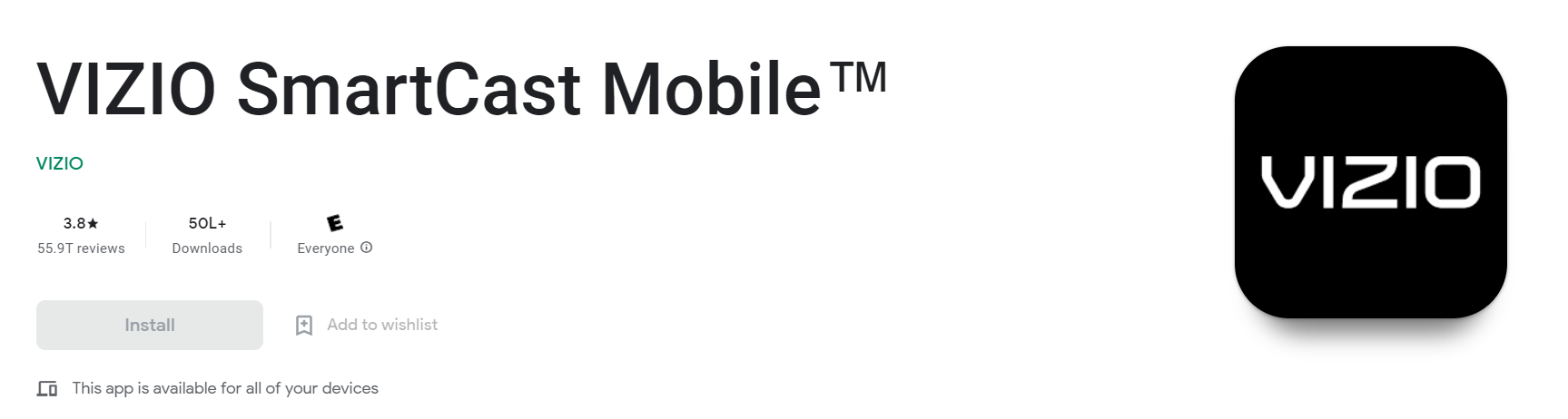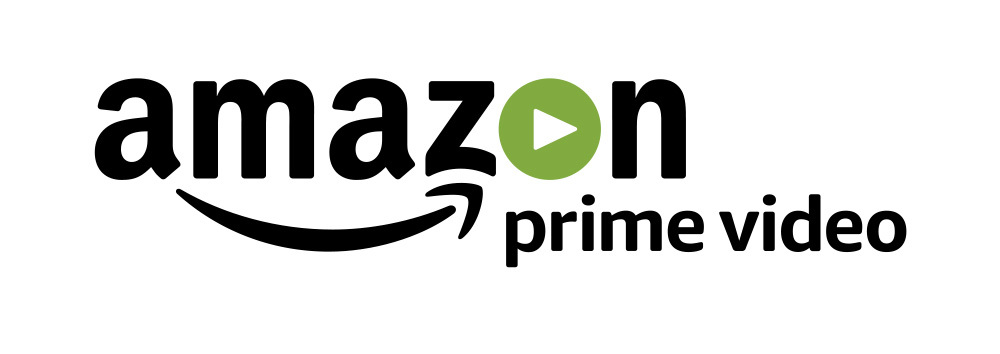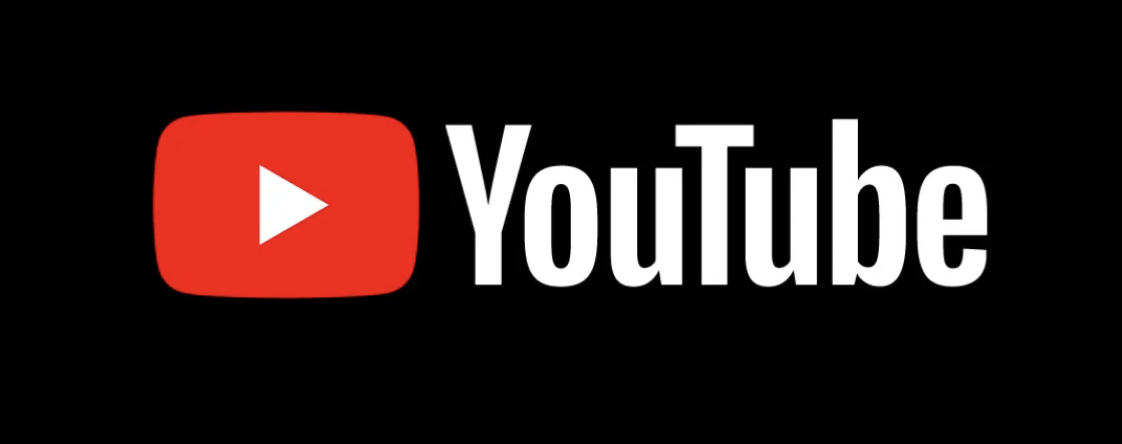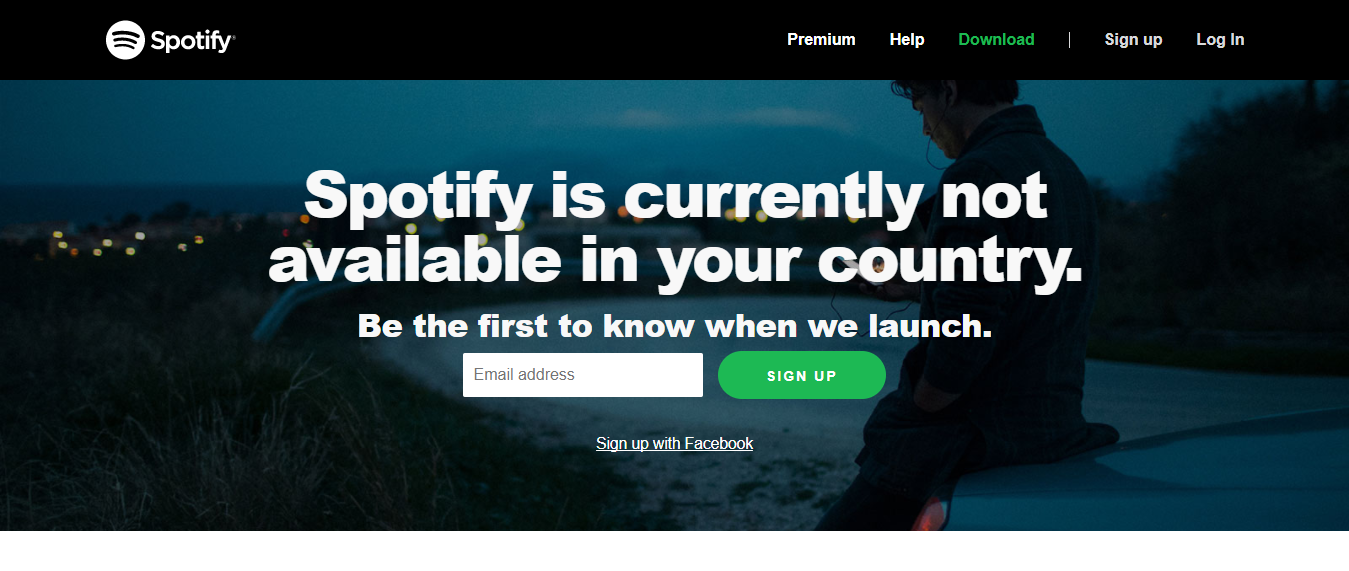Как добавлять и обновлять приложения на Vizio Smart TV 2024 Добавление и обновление приложений на Vizio Smart TV — это простой процесс, который можно выполнить за считанные минуты.
Все, что вам нужно, — это смартфон или планшет и приложение Vizio Smart TV, которое можно бесплатно загрузить в App Store или Google Play.
С помощью приложения вы можете легко находить и добавлять новые приложения на свой телевизор, а также обновлять уже установленные. Так что, хотите ли вы добавить новые возможности для развлечений или обновить текущие приложения, приложение Vizio Smart TV — это то, что вам нужно.
Как добавить приложения на Vizio Smart TV
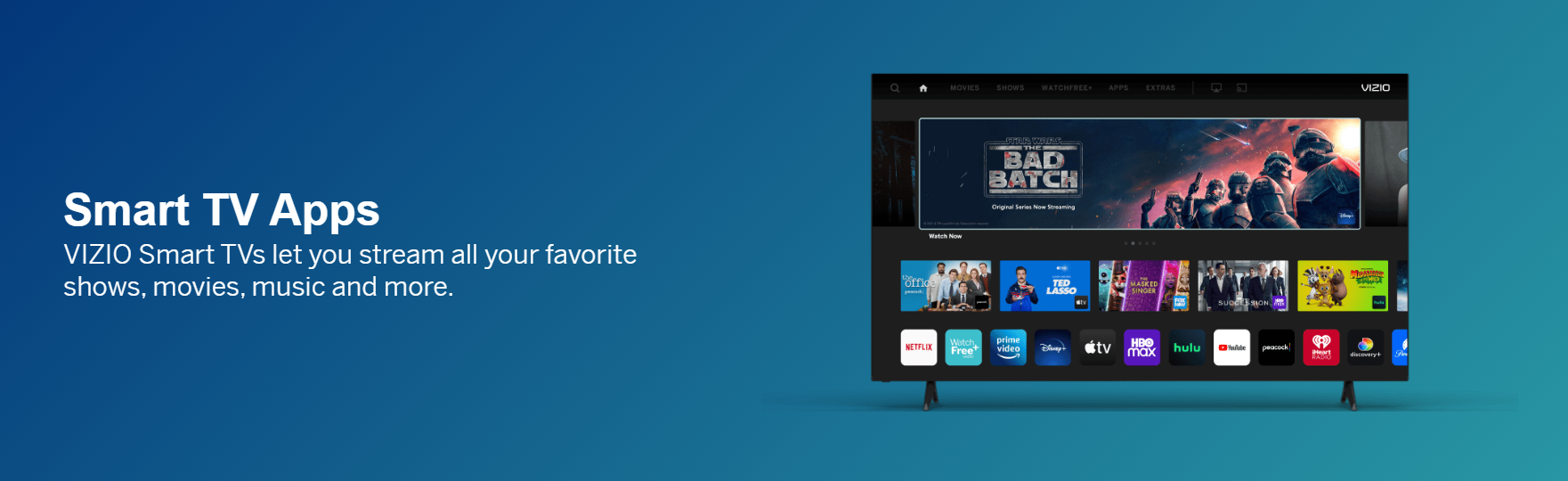
Добавление приложений на Vizio Smart TV — простой и понятный процесс.
- Во-первых, вам нужно будет получить доступ к меню «Настройки». Для этого просто нажмите кнопку «Меню» на пульте дистанционного управления.
- Затем с помощью клавиш со стрелками перейдите к опции «Сеть» и выберите ее. Когда вы окажетесь в меню «Сеть», выберите опцию «Подключения».
- Теперь вам нужно будет выбрать тип соединения, которое вы хотите использовать. Для большинства людей это будет соединение Ethernet. Однако, если вы используете беспроводную сеть, вы можете выбрать опцию «Беспроводная». После того, как вы выбрали подходящий тип подключения, вам нужно будет ввести пароль для вашей сети.
- После того, как вы ввели пароль для своей сети, вы сможете нажать кнопку «Готово». Как только вы это сделаете, вы вернетесь в меню «Настройки». Отсюда с помощью клавиш со стрелками перейдите к опции «Приложения» и выберите ее.
- Теперь вы сможете увидеть список всех приложений, доступных для загрузки. Чтобы загрузить приложение, просто выберите его и нажмите кнопку «ОК» на пульте дистанционного управления. После загрузки приложения вы можете запустить его, выбрав опцию «Открыть».
Как обновить приложения на Vizio Smart TV?
Давайте рассмотрим шаги, которые необходимо выполнить, чтобы обновить приложения.
- Во-первых, вам нужно открыть Приложение Vizio SmartCast на вашем телевизоре. Вы можете найти это приложение в разделе «Приложения» на главном экране.

- Открыв приложение Vizio SmartCast, выберите параметр «Настройки» в главном меню.
- Прокрутите вниз до раздела «Обновления системы» и выберите параметр «Проверить наличие обновлений».
- Теперь Vizio проверит наличие доступных обновлений для ваших приложений. Если доступны какие-либо обновления, вам будет предложено их загрузить.
- Выберите опцию «Загрузить», чтобы начать загрузку обновлений.
- После загрузки обновлений их необходимо скопировать на USB-накопитель.
- Подключите USB-накопитель к телевизору и выберите пункт «Установить обновления» в меню «Обновления системы». Теперь Vizio установит обновления на ваш телевизор.
Как добавить приложения на Vizio Smart TV с помощью VIA Plus
Следуйте этим простым шагам, и вы сразу же сможете смотреть любимые шоу и фильмы на новом телевизоре Vizio Smart TV.
1. Нажмите кнопку V на пульте Vizio, чтобы перейти на главный экран.

2. Выберите значок VIA в левом верхнем углу экрана.
3. Выберите App Store в меню приложений.
4. Найдите приложение, которое хотите загрузить и установить на телевизор.
5. Выберите приложение и нажмите кнопку «Установить».
6. При появлении запроса введите учетные данные VIA Plus.
7. Начнется установка приложения на ваш Vizio Smart TV.
8. После завершения установки вы можете запустить приложение, выбрав его в меню приложений.
Полезное
Заключение. Как добавлять и обновлять приложения на Vizio Smart TV 2024
Если вы Вице Владелец Smart TV, эта запись в блоге показала вам, как добавлять и обновлять приложения на вашем телевизоре. Мы надеемся, что вы нашли эту информацию полезной и легкой для понимания.